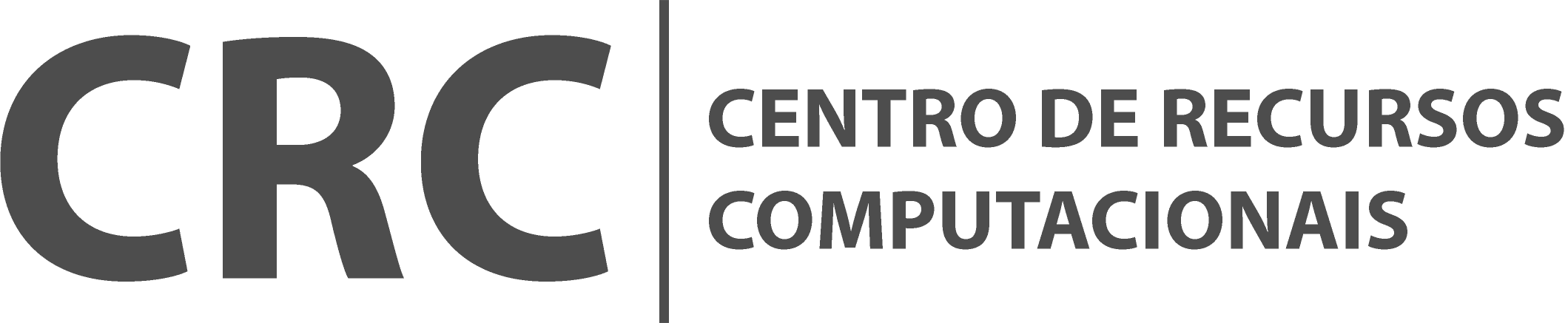Autenticação por Múltiplos Fatores (MFA)
Autenticação por Múltiplos Fatores
Visando aprimorar a segurança da informação, novas configurações serão aplicadas nas credenciais de acesso a Rede Acadêmica da PUC Minas. Além da sua senha, será necessário informar um código para acessar o Canvas e Teams. Este código será enviado para um aplicativo no seu telefone. Muitos ataques cibernéticos acontecem através da quebra de senhas, utilizando engenharia social ou algoritmos de força bruta, por exemplo. Ao usar o Múltiplo Fator de Autenticação (MFA), adiciona-se uma camada de proteção além da senha e torna as invasões mais difíceis.
-
O que é a autenticação multifator (MFA)?
A autenticação multifator (MFA) é um processo de login de conta com várias etapas que obriga o usuário a inserir informações que vão além de uma simples senha. Por exemplo, juntamente com a senha, os usuários podem ser solicitados a inserir um código que foi enviado para o celular deles, responder a uma pergunta secreta ou verificar uma impressão digital. Em caso de comprometimento de uma senha do sistema, uma segunda forma de autenticação pode ajudar a impedir o acesso não autorizado à conta.
-
Como configurar a MFA em sua conta?
A ativação do recurso de MFA será feita gradativamente, seguindo um cronograma definido pelo CRC.
- Quando o recurso MFA for ativado em sua conta, você verá a tela abaixo ao tentar fazer login. Clique em "Avançar" e na próxima tela será solicitado que você instale o aplicativo, Microsoft Authenticator.:


- Para instalar o aplicativo basta pesquisar por "Microsoft Authenticator" na Play Store para dispositivos Android ou na App Store para dispositivos IOS:


- Antes de continuar:
- Configure uma conta "Pessoal" no aplicativo de autenticação (não use a conta da PUC Minas) e defina o aplicativo para fazer backup usando esta conta. Caso perca, tenha seu celular roubado ou danificado, você poderá utilizar esta conta para recuperar os dados de autenticação.


- Após instalar o aplicativo de autenticação e ter sua conta de backup configurada, clique em "próximo".

Agora, no aplicativo de autenticação, clique no botão "+" e depois em "Conta corporativa ou de estudante".

- Aponte a câmera do seu celular para o QR Code que será exibido na tela.

- O aplicativo irá pedir que você informe o número que está sendo exibido na tela.
informe o número e clique em "SIM".

Após definir um nome para conta e salvar a senha, será exibida a tela de sucesso.

Agora você poderá acessar sua conta normalmente com segurança reforçada pelo recurso de MFA.
Caso você encontre alguma dificuldade durante o processo, abra uma solicitação de suporte no SGA, no ícone "Solicitação de Serviçoes".

-
Como fazer backup do aplicativo de autenticação.
- Configure uma conta "Pessoal" no aplicativo de autenticação (não use a conta da PUC Minas) e defina o aplicativo para fazer backup usando esta conta. Caso perca, tenha seu celular roubado ou danificado, você poderá utilizar esta conta para recuperar os dados de autenticação.